小米的wifi怎么设置 小米wifi设置步骤
更新时间:2024-01-06 08:59:44作者:xiaoliu
小米手机作为中国市场上备受欢迎的智能手机品牌,其独特的功能和易用性备受用户青睐,其中小米手机的WiFi设置功能更是为用户提供了便捷的上网体验。在使用小米手机时,我们可以通过简单的步骤来设置WiFi,让我们能够快速连接到互联网。接下来我将介绍一下小米手机WiFi设置的步骤,帮助大家更好地享受网络世界的便利。
具体步骤:
1.点击工具箱
打开应用,点击工具箱。
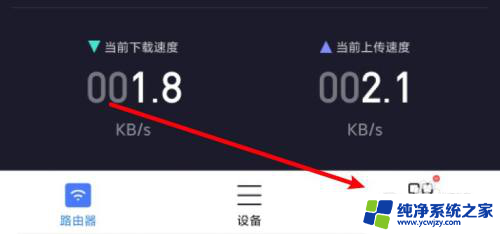
2.点击路由设置
点击页面下方的路由设置。
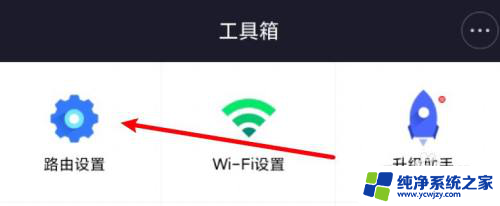
3.点击网络设置
点击页面上方的网络设置。
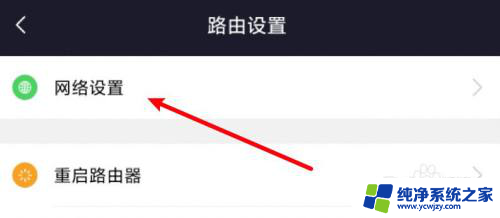
4.点击上网模式设置
点击页面上方的上网模式设置。
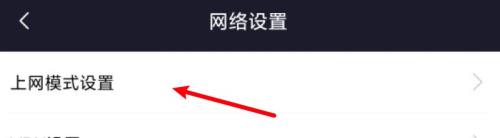
5.输入宽带账号和密码
找到宽带上网,输入宽带账号和密码。
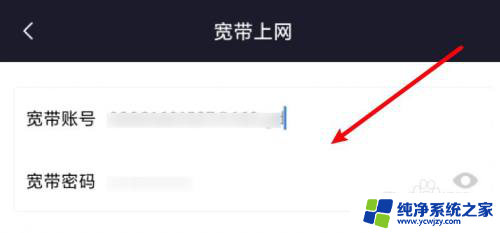
以上就是小米的wifi设置的全部内容,如果有任何疑问,用户可以根据小编的方法进行操作,希望能够帮助到大家。
小米的wifi怎么设置 小米wifi设置步骤相关教程
- 小米智能音响怎么连接wifi 小米sound WiFi联网设置步骤
- 小米扩展器怎么连接wifi 小米wifi放大器pro设置教程
- 小米电视wifi在哪里设置 小米电视如何连接wifi
- 小米笔记本指纹怎么设置 小米笔记本指纹解锁设置步骤
- 小米自启动管理在哪 小米手机自启动管理的设置步骤
- 小米有指纹解锁吗 小米笔记本指纹解锁设置步骤
- 小米怎么重置网络设置 小米手机网络设置重置教程
- 小米连不上wifi是怎么回事 小米手机无法连接WiFi怎么办
- 小米智能电视怎么连接wifi 小米电视如何连接WiFi
- 小米路由器如何重新设置 小米路由器重置后如何重新设置WiFi密码
- 如何删除桌面上的小艺建议
- 为什么连接不上airpods
- 小米平板怎么连接电容笔
- 如何看电脑是百兆网卡还是千兆网卡
- 省电模式关闭
- 电脑右下角字体图标不见了
电脑教程推荐
win10系统推荐